笔记本用的久了,不免续航能力下降。有时候在办公的时候,因低点亮导致笔记本自动关机,总是不经意间让人绝望。那么,笔记本电脑如何提高续航呢?下面“电脑百事网”就来为大家分享四个实用的提升笔记本续航方法,希望对各位有所帮助。

笔记本电脑
方法一:调节电源模式为节能
1、打开【控制面板】将查看方式选择为“类别”,如下图所示。
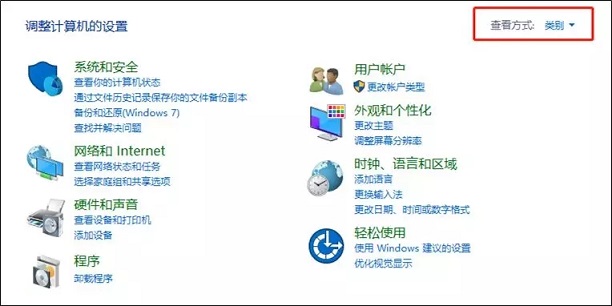
2、打开【系统和安全】,选择【电源选项】将电源计划修改为“节能”。
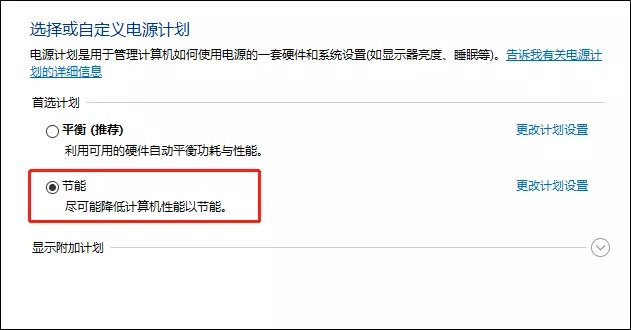
Windows电源模式:
高性能模式:可以带来处理器等硬件满频工作,风扇最大转速等,全部不惜电量的去运行,适合长时间连接电源适配器使用。
均衡模式:系统会根据是否连接电源适配器进行预设,在使用电池状态时进行部分节能模式,以达到省电延长续航的目的。
省电模式:此模式下,系统会在运行需求为前提,进行最大的节能设置,以达到最佳的省电状态。
方法二:开启Win10设置中节电模式
1、打开Windows 设置,选择【系统】。
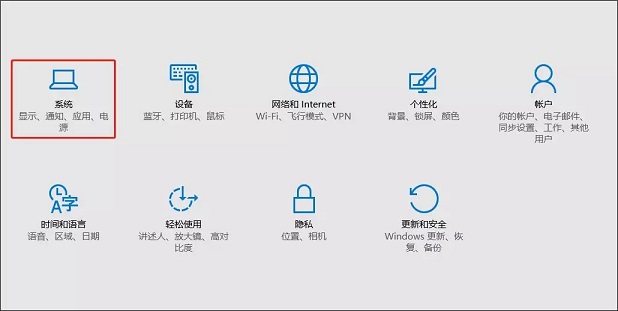
2、打开节电模式(可以根据需要调整开启时间)
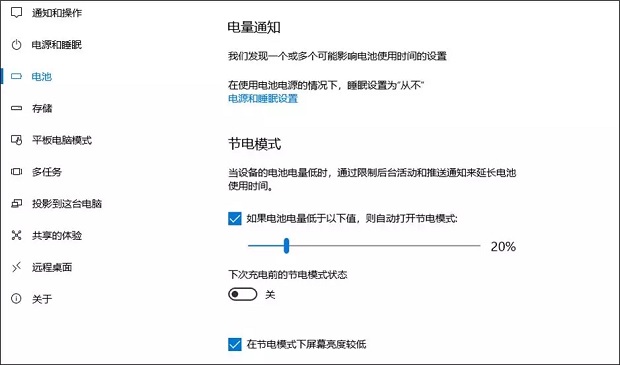
Windows 节电模式:
节电模式是伴随着Windows 10操作系统推出的一个功能,也就是只有在Windows 10操作系统的机型中才能使用。
此模式下,Windows会通过限制后台活动与推送通知来延长电池使用时长。开启此功能后,屏幕亮度会二次降低,即无论在哪种电源模式下,只要开启节电模式屏幕亮度会再次降低,强制性进行硬件规格的省电。
此外,省电模式和节电模式可以同时开启,这样组合可以达到最优化的省电方案。
方法三:使用电池检查进行电池检测校正
下面,以惠普提供的HP Support Assistant笔记本电池检测校正工具为例。
1、打开HP Support Assistant软件,选择【我的设备】-【故障排除和修复】-【HP 电池检查】。
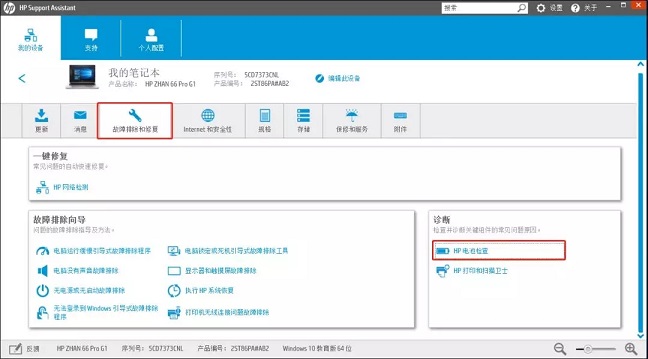
2、点击进行电池检测。
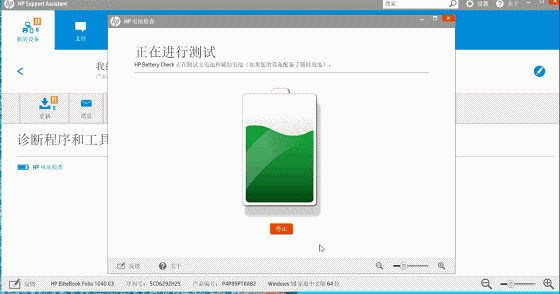
3、查询电池详情。

HP Support Assistant
HP Support Assistant 是惠普提供的一款实用程序,可在 Windows 设备上简单、准确地测试电池。 如果您未安装 HP Support Assistant,可登陆HP官网搜索并下载HP Support Assistant,然后按照屏幕说明安装。
如果您安装了 HP Support Assistant,请确保您使用的是最新版本。 在 Windows 中,打开 HP Support Assistant,点击关于,然后点击检查最新版本。
方法四:更换电池
如果笔记本使用两三年后,由于电池损耗,续航能力明显下降,对于这种情况,通过优化已经是杯水车薪了,对于这种情况,则需要更换一块新电池来解决。建议尽量更换原装电池。

相关文章:
以上就是四个提升笔记本电脑续航的方法,希望对注重续航的本本用户有所帮助。笔记本续航最主要的是取决于电脑配置与电池容量,系统优化只是起到一个更好的辅助提升作用。比如性能强大的独显游戏本,续航普遍只有两三个小时,续航并不佳。而一些低功耗轻薄本,在续航上往往都做到5个小时,甚至更高,因此如果是对性能要求不高,更为注重便携办公的话,轻薄长续航笔记本无疑是更好的选择。